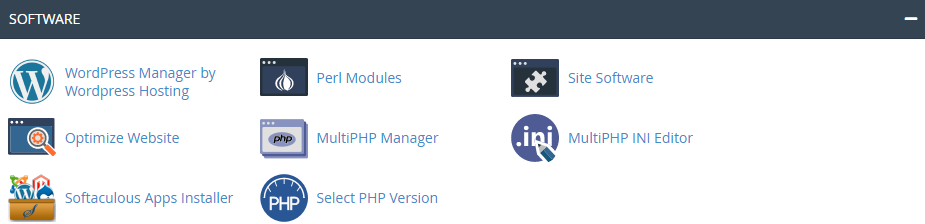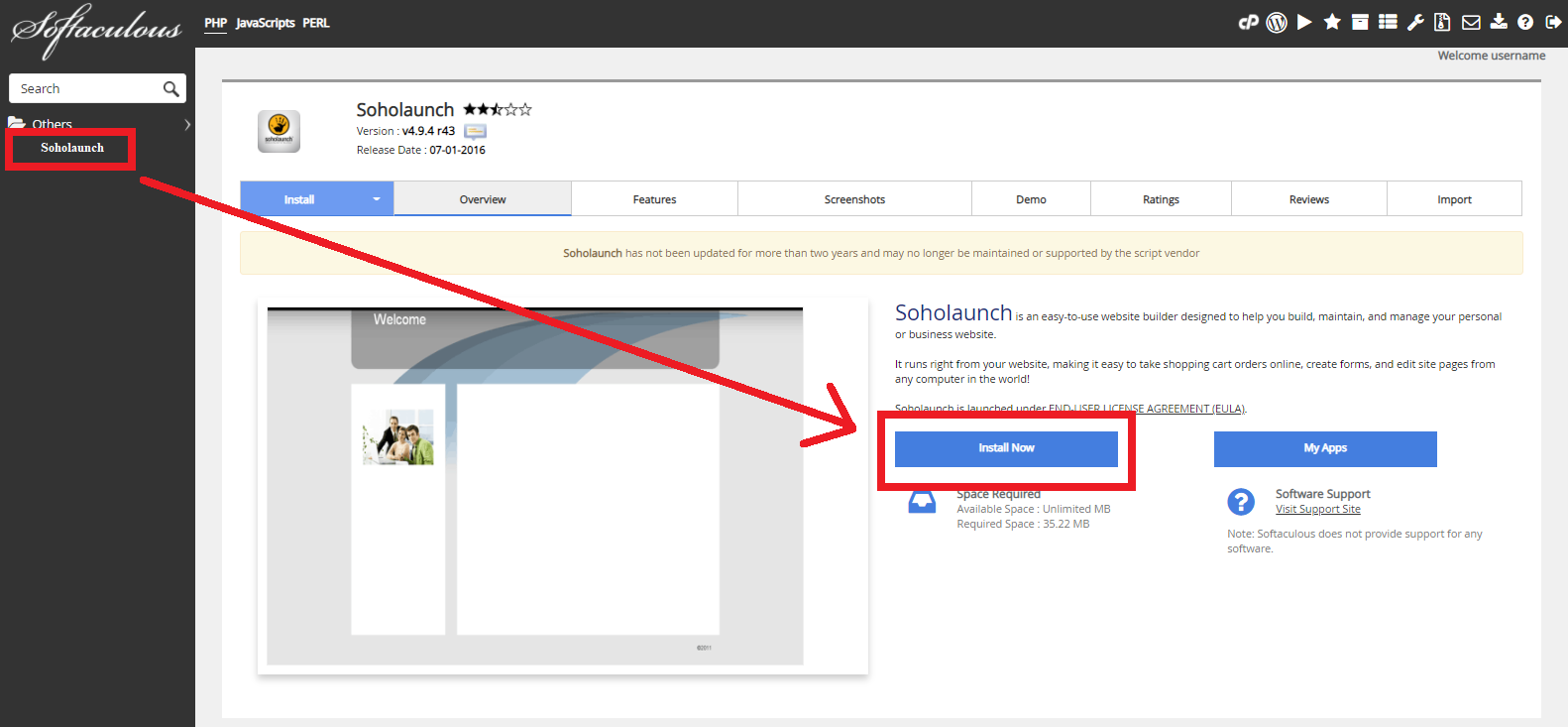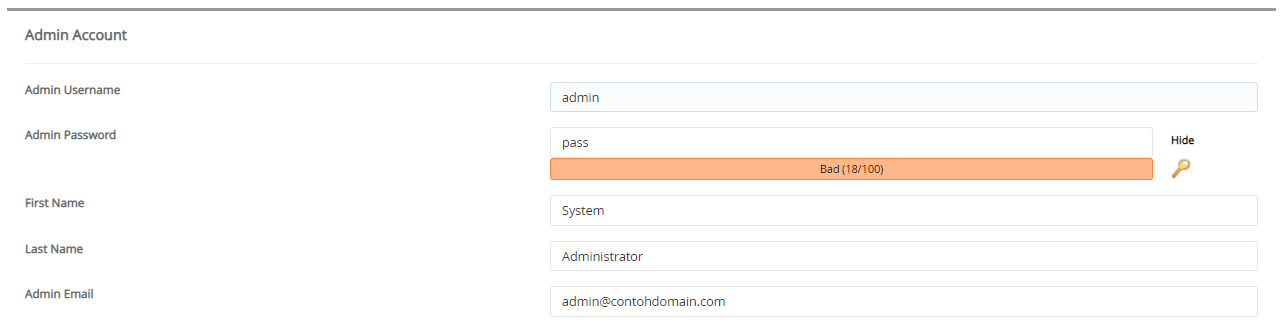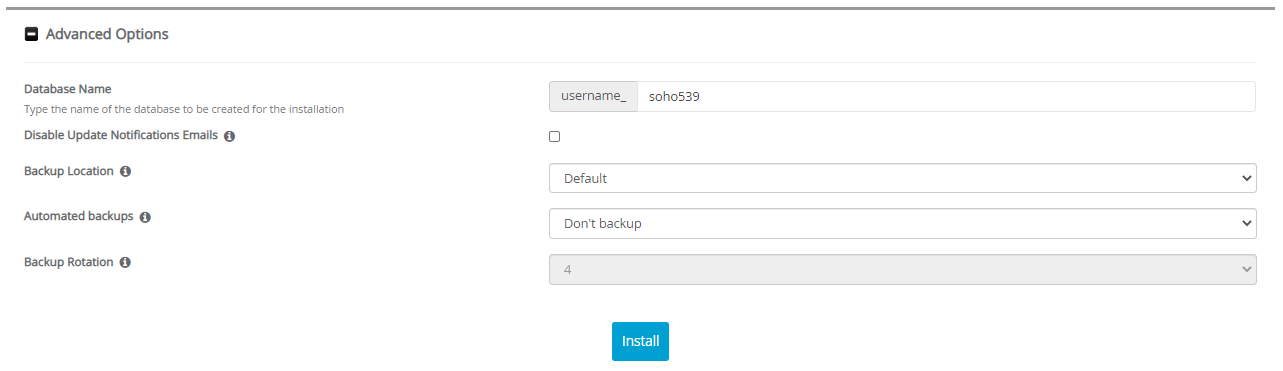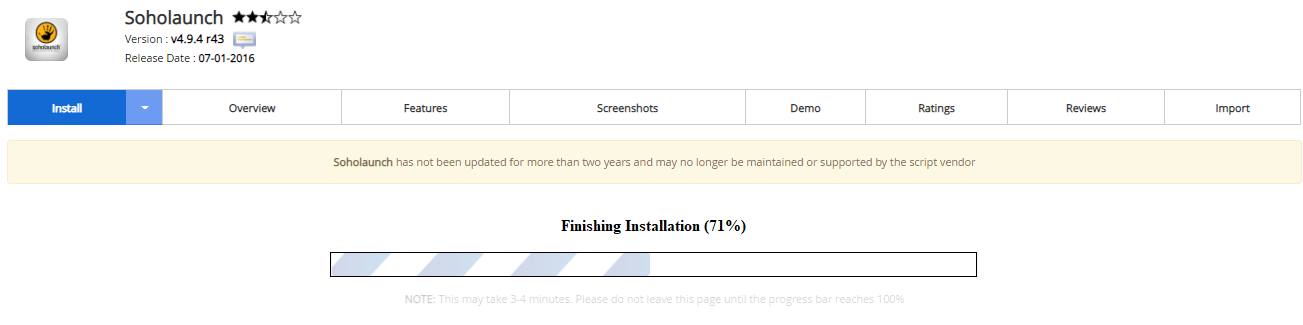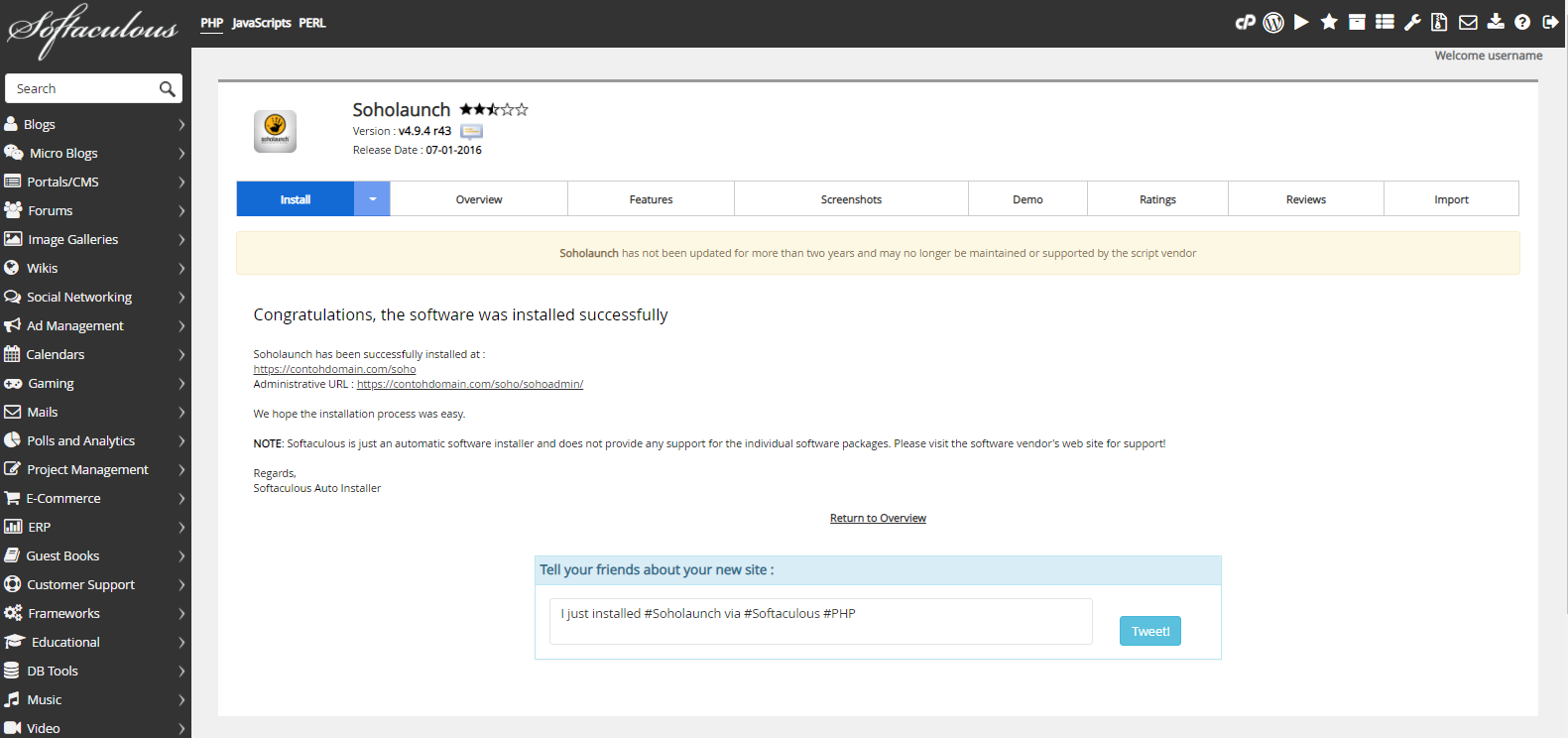Cara Instalasi Soholaunch di Softaculous Apps Installer
Kennaz 14 September 2015
Content Management System (CMS) yang mirip seperti layanan website builder adalah Soholaunch. CMS ini dapat diinstal di softaculous apps installer dengan mudah. Sebenarnya apa itu Soholaunch? Bagaimana cara instalasi Soholaunch di softaculous apps installer?
Pengertian Soholaunch
Soholaunch adalah website builder yang dirancang untuk membantu anda dalam membangun, memelihara, dan mengelola website pribadi atau bisnis anda. Tak heran jika menurut website resminya, terdapat 219.175 orang menggunakan CMS ini. Berikut sejarah singkat Soholaunch menurut website resminya.
"Soholaunch.com, Inc. (Small Office Home Office - Launch) didirikan pada tahun 1999 untuk membantu bisnis kecil dalam membuat dan mengelola situs web mereka sendiri (dengan anggaran terbatas). Kami ingin memberikan bisnis kecil pengembang web dalam sebuah 'kotak', dan lebih dari sepuluh tahun kemudian, kami telah memberikan lebih dari 200.000 bisnis kecil dengan tepat."
Fitur Soholaunch
Ada beberapa fitur soholaunch yang dapat anda rasakan, berikut fitur-fitur soholaunch.
- Buat Halaman dan Unggah File dengan mudah.
- Membuat area khusus anggota.
- Drag and Drop konten website.
- Mudah mendapatkan like dan share.
- Bisa membuat penawaran khusus melalui email.
- Iklankan acara anda pada website.
- Membuat bisnis toko online.
- Menambahkan video dan suara.
- Membuat blog.
- Menganalisa visitor.
- Melihat prospek dengan menggunakan formulir website.
- Kemudahan dalam membackup data.
Cara Instal Soholaunch
Berikut ini adalah langkah-langkah cara instalasi Soholaunch di softaculous apps installer.
-
Silahkan login ke cpanel anda.
![Login cPanel]()
-
Cari dan pilih menu Softaculous Apps Installer pada bagian SOFTWARE.
![Softaculous Apps Installer]()
-
Pilih Others > Soholaunch lalu klik Install Now.
![Soholaunch]()
-
Kemudian akan muncul halaman untuk mengatur instalasi Soholaunch. Ada beberapa bagian untuk mengatur instalasi Soholaunch yaitu Software Setup dan Advanced Options. Silahkan isi bagian-bagian instalasi sebagai berikut.
» Software Setup
![Software Setup Soholaunch]()
Choose Installation URL: Pilih protokol yang diinginkan pada kolom Choose Protocol, disarankan pilih protocol https://. Pilih nama domain atau subdomain yang ingin diinstal Soholaunch pada kolom Choose Domain. Masukan nama file directory dari data website Soholaunch anda pada kolom In Directory (Pada bagian ini dikosongkan saja).» Admin Account
![Admin Account Soholaunch]()
Admin Username: Diisi dengan nama username yang nantinya digunakan untuk login dashboard Soholaunch.
Admin Password: Diisi dengan password yang nantinya digunakan untuk login dashboard Soholaunch.
First Name: Diisi dengan nama depan anda (bebas).
Last Name: Diisi dengan nama belakang anda (bebas).
Admin Email: Diisi dengan email yang digunakan untuk menerima informasi seputar website Soholaunch anda, termasuk untuk reset password dashboard Soholaunch.
Kemudian klik + Advanced Options.» Advanced Options
![Advanced Options Soholaunch]()
Database Name: Diisi dengan nama database yang akan digunakan sebagai basis data dari website Soholaunch anda. Nantinya sistem akan dengan otomatis membuat nama database ini saat instalasi.
Disable Update Notifications Emails: Jika dicentang maka anda akan menerima email pemberitahuan setiap kali ada update versi terbaru.
Backup Location: Pilih lokasi backup data website Soholaunch anda.
** Automated Backups**: Pilih periode backup yang diinginkan.
Backup Rotation: Pilih jumlah proses backup yang diinginkan selama satu periode.
Pada bagian Advance Options disarankan gunakan settingan default dari sistem, jadi anda tidak perlu mengisi secara manual pada bagian ini. -
Jika settingan instalasi sudah diisi semua, silahkan klik tombol Install. Lalu tunggu proses instalasi hingga selesai.
![Proses Instalasi Soholaunch]()
-
Proses instalasi selesai, saat ini anda sudah bisa mengatur website Soholaunch anda.
![Soholaunch Berhasil Diinstal]()
Jika ada pertanyaan tentang artikel Cara Instalasi Soholaunch di Softaculous Apps Installer, silahkan hubungi staf Indowebsite.